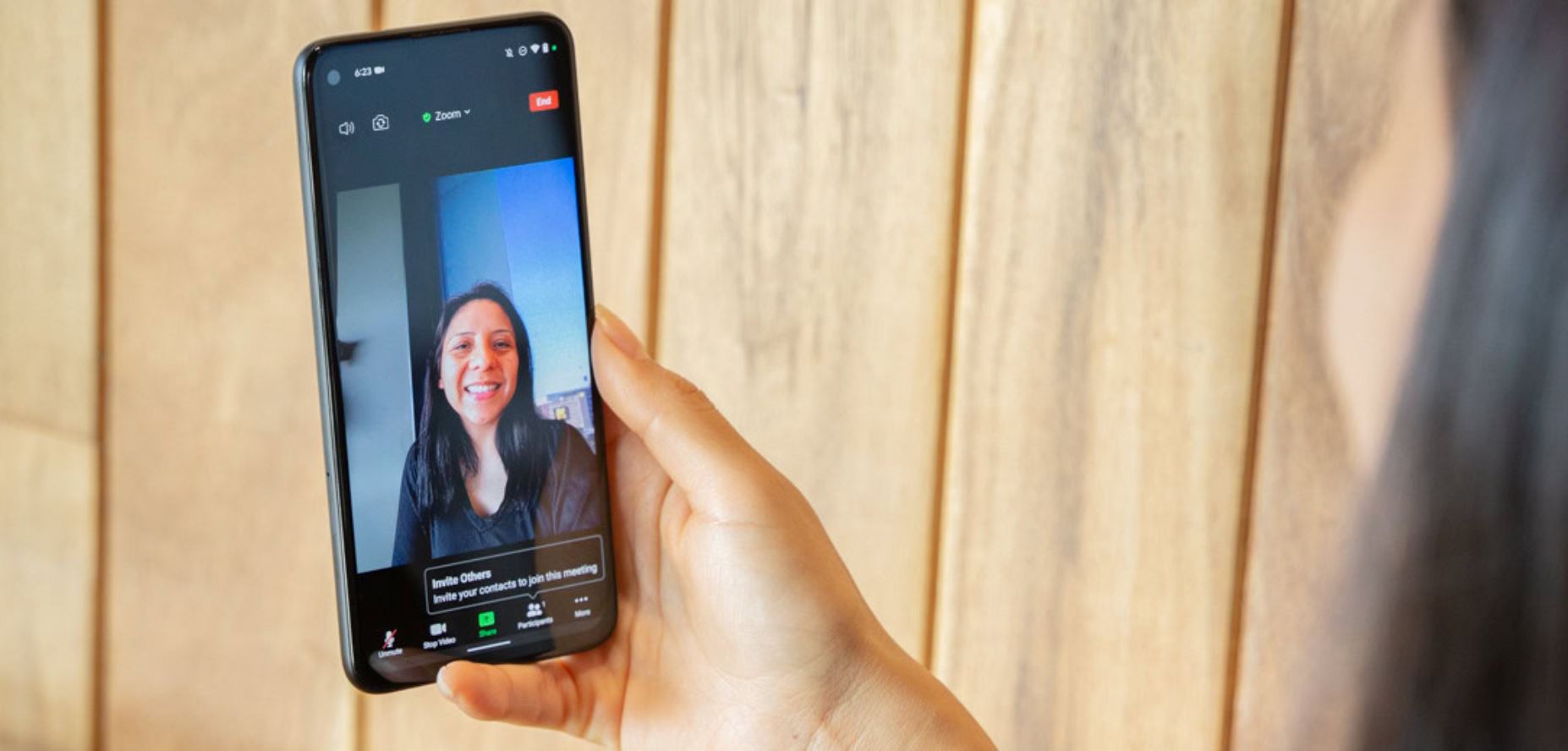#GENIUS | Управление подписками в iTunes, случайное увеличение экрана в macOS и особенности приложений из Mac App Store

Корпорация Apple выпускает не только удобные и красивые, но и простые в использовании продукты, многие из которых освоит даже ребёнок. Однако сочетание искусства и технологий, с лёгкой руки Стива Джобса вошедшее в нашу жизнь, само по себе не может гарантировать стопроцентной защиты от пользовательских недоразумений. Специально для таких случаев и существует наша рубрика Genius, в которой мы разбираем не требующие «хирургического вмешательства» вопросы.
Первый вопрос касается смены региона Apple ID, которой препятствует активная подписка на музыкальный сервис Apple Music.

Для того, чтобы сменить страну учётной записи, требуется не только не иметь средств на счету iTunes, но и отключить все дополнительные услуги, включая купленное дисковое пространство в облачном хранилище iCloud и подписки на iTunes Match/Apple Music. Так как нас интересует именно последний, открываем программу iTunes на компьютере и переходим во вкладку iTunes Store, где выбираем пункт «Учётная запись» (Account) из списка в правой части окна.
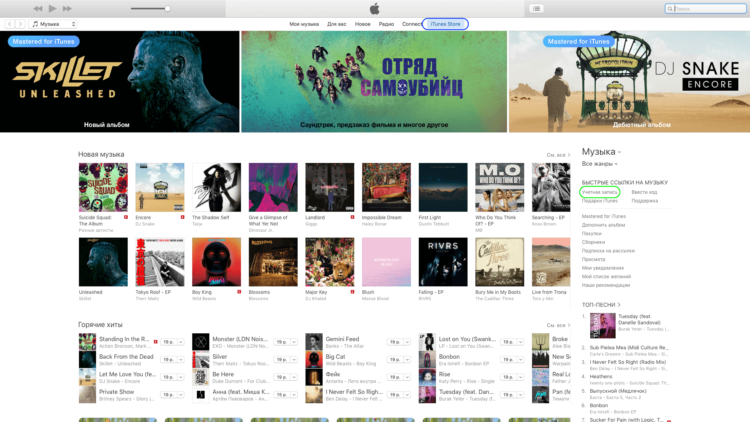
В открывшемся меню выбираем пункт «Подписки» (Subscriptions), расположившийся в самом низу страницы, и нажимаем на кнопку «Управлять» (Manage) рядом с ним.
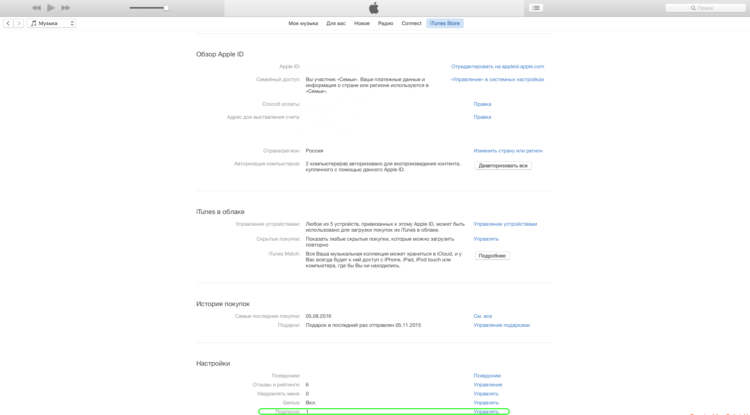
Теперь можно легко управлять вашими подписками. Интересующий нас пункт называется «Автовозобновление». Учтите, что после смены региона потребуется указать действительные платёжные данные для выбранной страны, а также не забудьте подписаться на сервис снова — при «семейной» цене в 269 рублей это крайне выгодное предложение. Кстати, о том, почему ваш покорный слуга выбрал именно Apple Music, можно прочесть в этом материале.
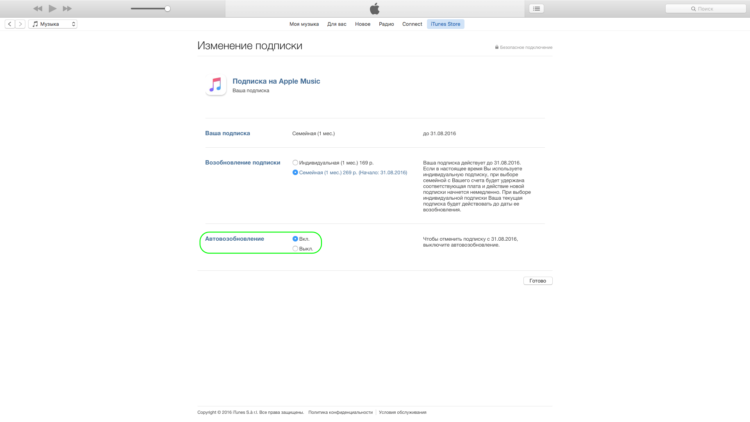
Во втором вопросе речь идёт о работе одной из функций macOS — «умного» увеличения экрана по двойному касанию мыши.

Так называемое смарт-масштабирование знакомо пользователям Mac по «младшей сестре» iOS и, на мой взгляд, весьма удобно. Впрочем, при определённых условиях функция действительно может мешать работе, поэтому существует возможность её отключить. Для этого переходим в панель «Системные настройки» из расположенного в левом верхнем углу экрана Apple-меню и в зависимости от используемого манипулятора выбираем раздел «Мышь» или «Трекпад». В первом случае интересующая нас вкладка, где расположился пункт с одноимённым названием, называется «Выбор и нажатие», во втором — «Прокрутка и масштабирование». Если же функция сработала случайно, чтобы вернуться к исходному масштабу следует всего лишь выполнить аналогичный «тап» по вашему устройству.
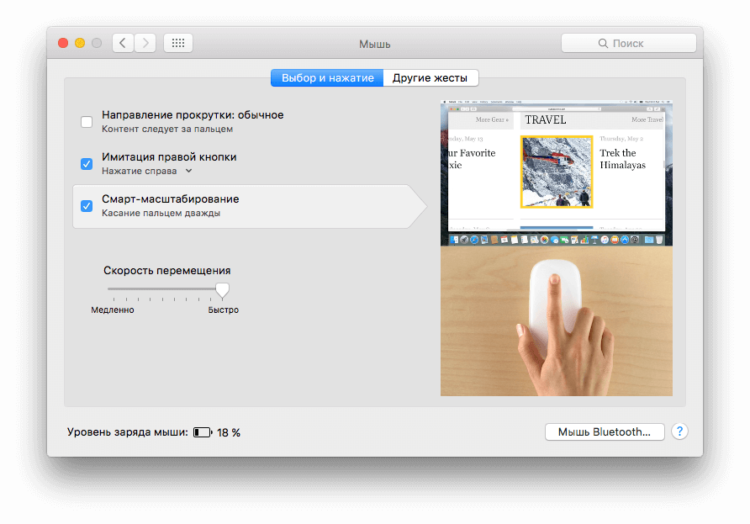
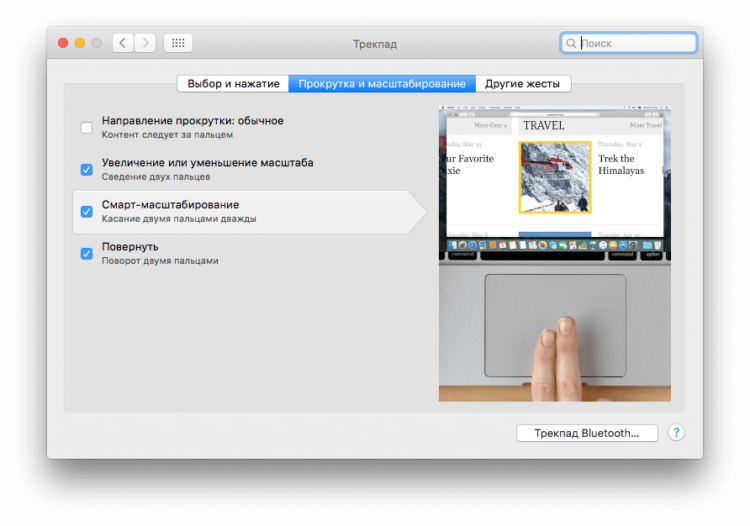
Автор третьего вопроса, поступившего в Twitter, хотел бы разобраться в тонкостях типов программ в магазине Mac App Store.

Вид кнопки, расположенной рядом с тем или иным приложением, зависит по крайней мере от двух факторов. По умолчанию опция «Купить» сопутствует платным объектам, а «Загрузить» — бесплатным. Опция же «Скачать» может сигнализировать, что программа была приобретена ранее, но по какой-то причине — например, после смены региона — отсутствует в списке покупок. Подобное поведение может быть также свойственно программам из пакета iWork, если до этого использовалась пробная версия.
Приятно, что некоторые проблемы можно решить даже в самых домашних условиях. Если вас беспокоит какая-либо из них, обязательно задайте вопрос в комментариях ниже (или в Twitter, где можно приложить снимок экрана), а о том, как работать с вашей техникой проще и эффективнее, не забывайте узнавать из публикаций с пометками #macOS (#OSX), #iOS и #watch. Как обычно, при подготовке выпусков приветствуется взаимопомощь и обмен идеями в обсуждении к статьям, а если вы уверены, что речь идёт о системной ошибке, лучший способ помочь её исправить — сообщить разработчикам в соответствующем разделе веб-сайта Apple. Кстати, если вам интересна точка зрения автора на происходящее в мире Apple в общем, не пропустите этот недавний материал. Увидимся в следующий раз!
Редакция AppleInsider.ru не несёт ответственности за возможные последствия вмешательства в работу операционной системы, в том числе путём использования программного обеспечения сторонних разработчиков.